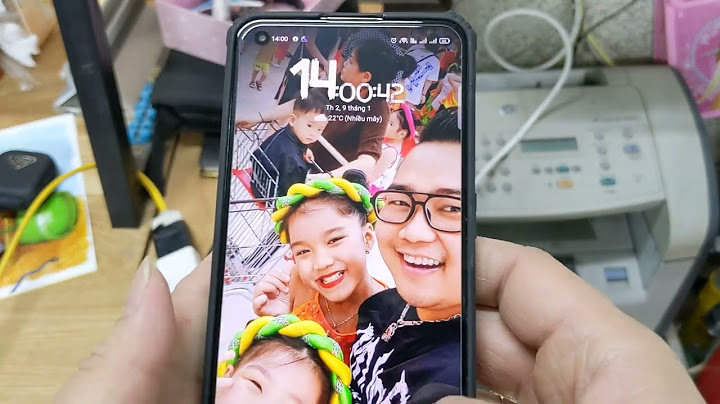Một trong những nền tảng mạng xã hội có nhiều người dùng nhất hiện nay là Facebook. Thông qua Facebook giúp mọi người trên thế giới có thể kết nối lại với nhau, bằng cách đăng tải bài viết cũng như chia sẻ trạng thái thông tin cá nhân của mình. Điều thú vị nhất ở Facebook là cho phép người dùng thể hiện cảm xúc của mình dưới mỗi bài đăng ở phần bình luận bằng những biểu tượng cảm xúc như thả tim, ngón tay cái tán thành chẳng hạn,… Sử dụng những biểu tượng cảm xúc này bên dưới phần bình luận bài viết không chỉ để thể hiện quan điểm cá nhân nhanh hơn mà nó đôi khi còn giúp thu hút người đọc dành sự chú ý nhiều hơn vào phần bình luận của bạn. Bài viết này, hãy để chúng tôi gợi ý cho bạn Cách bày tỏ cảm xúc, tán thành trên Facebook (bình luận, thả tim …) để thông qua đó bạn biết cách sử dụng nó và lan truyền ý nghĩa tích cực mà những biểu tượng này mang lại nhé! Show Mục lục Nếu bạn cảm thấy Đồng ý hay tán thành một bài viết nào đó đăng trên Facebook, thì bên dưới phần bình luận của mỗi bài đăng, bạn có thể nhấn vào biểu tượng hình ngón tay cái (đây là phản ứng được gọi là Thích dùng để biểu thị sự chấp thuận hoặc thích một tin nhắn, bài đăng nào đó). Để sử dụng biểu tượng này, bạn hãy tham khảo các phương pháp dưới đây nhé! Phương pháp 1: Bày tỏ cảm xúc “Thích” trên một bài đăngĐối với những người sử dụng Facebook trên điện thoại Android, các bạn có thể thực hiện các bước đơn giản dưới đây để bày tỏ cảm xúc của mình dưới mỗi bài đăng mà bạn tán thành. Bước 1: Mở ứng dụng Facebook trên điện thoại Android của bạn và đăng nhập vào tài khoản Facebook của mình. Bước 2: Lướt Facebook để xem các bài đăng, thông tin mới và nếu gặp bài đăng nào đó có nội dung mà bạn cảm thấy thích thú thì hãy dừng lại ngay bài đăng đó. Bước 3: Kéo đến cuối bài đăng mà bạn thích, bên dưới sẽ có biểu tượng cảm xúc để bạn nhấn vào như hình dưới. Chỉ bằng thao tác Nhấn vào nút Thích có biểu tượng hình ngón tay cái như hình dưới là bạn đã để lại cảm xúc của mình với bài đăng trên Facebook đó nhanh chóng.  Phương pháp 2: Bày tỏ cảm xúc “Thích” dưới một bình luậnNếu bạn bắt gặp một bài đăng nào đó trên Facebook có nội dung mà bạn hứng thú và bạn muốn nhìn bình luận bên dưới xem có ai đồng quan điểm với bạn không, sau đó chợt nhận ra có người để lại bình luận rất thú vị khiến bạn không cầm lòng được muốn bày tỏ sự tán thành của mình bằng tuỳ chọn “Thích” thì hãy làm như sau: Bước 1: Mở ứng dụng Facebook trên điện thoại của bạn và tìm đến bài đăng có nội dung yêu thích. Bước 2: Nhìn vào phần bình luận bên dưới bài đăng nếu thấy có ý kiến nào mà bạn muốn tán thành thì hãy Nhấn vào tùy chọn Thích bên dưới bình luận để thể hiện sự đồng ý của mình với bình luận đó trên Facebook.  Phương pháp 3: Bày tỏ cảm xúc “Thích” trên tin nhắn trong MessengerNgoài hai cách thức bày tỏ cảm xúc “Thích” trong mỗi bài đăng hoặc bình luận trên Facebook được nhiều người thường xuyên sử dụng đã nêu trên, thì những ai hay sử dụng Messenger nếu muốn bày tỏ cảm xúc của mình trên mỗi tin nhắn trong ứng dụng này có thể làm theo các bước dưới đây: Bước 1: Mở ứng dụng Messenger trên điện thoại và Đăng nhập vào tài khoản của bạn. Bước 2: Mở cuộc chat mong muốn và nhấn vào biểu tượng cảm xúc thích bằng ngón tay cái để phản ứng Thích với tin nhắn Facebook đó. Lưu ý: Ngoài ra, bạn có thể tìm kiếm biểu tượng cảm xúc thích từ bảng biểu tượng cảm xúc của mình và gửi nó trong một tin nhắn.  Một số biểu tượng cảm xúc khác mà bạn có thể sử dụng để thay thế ngón tay cái trên Facebook MessengerNếu bạn muốn phản ứng với các tin nhắn bằng một biểu tượng cảm xúc khác ngoài biểu tượng “Thích” thì có thể tham khảo và làm theo các bước dưới đây. Bước 1: Nhấn vào tin nhắn mà bạn muốn phản ứng trên ứng dụng Messenger. Bước 2: Nhấn vào biểu tượng + như hình dưới để mở bảng biểu tượng cảm xúc của bạn. Bước 3: Chọn một biểu tượng cảm xúc khác từ bảng biểu tượng đã mở để tương tác với người dùng đó trên tin nhắn.  Hãy áp dụng các phương pháp trên nếu bạn muốn để lại cảm xúc của mình dưới mỗi bài đăng hoặc tin nhắn có nội dung mà mình Thích khi dùng Facebook Messenger nhé! Vừa mới đây, cộng đồng Facebook đang khá hứng thú với một reaction mới hình máy bay với một mẹo Facebook nhỏ trên ứng dụng Facebook của các thiết bị Android. Cộng đồng người dùng Facebook đang khá hứng thú với biểu tượng cảm xúc mới hình chiếc máy bay này trên ứng dụng. Tuy nhiên, đây không hẳn là một biểu tượng cảm xúc chính mà Facebook đưa vào để người dùng có thể dùng như 6 biểu tượng thông thường kia. Để có thể react (bày tỏ cảm xúc) một bài viết với hình máy bay độc đáo này, bạn cần sử dụng một mẹo nhỏ. Dưới đây là các bước hướng dẫn cụ thể. Bước 1: Bấm Like (Thích) bài viết Bước 2: Bấm vào phần bình luận của bài viết đó Bước 3: Tại góc trên bên phải màn hình ứng dụng, nơi có biểu tượng nút Like đã xanh (cho biết bạn đã thích bài viết này), bạn bấm giữ vào biểu tượng Like đó. Tại đây, bạn sẽ thấy một biểu tượng Angry (Phẫn nộ) thứ 2, bên cạnh biểu tượng cũ.  Bước 4: Nhấn vào biểu tượng Phẫn nộ cuối cùng. Và kết quả là bạn đã có biểu tượng cảm xúc hình máy bay rồi đấy.  Hiện tại, trào lưu này đang được người dùng khá tò mò và chia sẻ trên các cộng đồng với hashtag planereact hoặcaddplanereact. Tuy nhiên, tính năng này hiện chỉ khả dụng trên các thiết bị Android và tùy thiết bị và tài khoản khác nhau. Mình đã thử với cùng một tài khoản trên 2 thiết bị Android khác nhau nhưng chỉ 1 máy có thể làm được.Có thể, đây là một lỗi nhỏ, hoặc thử nghiệm mới của Facebook nhân sự kiện liên quan nào đó. Trước đó, họ cũng đã từng đưa ra một số biểu tượng cảm xúc trong thời gian ngắn như hình bông hoa (biểu tượng cảm xúc Biết ơn). Tuy nhiên, cách làm lần này khá khác biệt và có vẻ giống với một lỗi nhỏ hơn. Có thể Facebook sẽ sớm khắc phục lỗi này. Do đó, nếu muốn thỏa trí tò mò thì bạn hãy nhanh tay làm thử đi nhé. Cập nhật: Hiện tại đây chỉ là một lỗi tính năng nhỏ và Facebook đã tiến hành sửa lỗi, người dùng đã không còn có thể "thả" máy bay vào bài viết của người khác nữa kể từ sáng ngày 1/8. |